Enkel og rask Android-rotguide

Etter at du har rootet Android-telefonen din, har du full systemtilgang og kan kjøre mange typer apper som krever root-tilgang.
WhatsApp er en av de mest populære direktemeldingsappene der ute. Du kan bruke den til forretnings- eller personlig bruk. Du kan bruke den til å holde kontakten med familie eller venner, men noen ganger bruker du for mye tid på appen. Hvis du ikke vil bruke mesteparten av dagen på å stirre på meldingene dine, er det på tide å ta en pause.
Du kan gjøre forskjellige ting for å ta en pause fra WhatsApp uten å avinstallere appen. Hvor mange av tipsene du bestemmer deg for å ta på deg er opp til deg, men det viktige er å få bort tiden du trenger.
Hvordan få WhatsApp til å forsvinne midlertidig
Å ignorere varslene kan være nesten umulig hvis du ikke kan hjelpe til med å sjekke meldingene dine hver gang du får et varsel. Du kan prøve å deaktivere varslene for WhatsApp slik at du ikke blir fristet til å sjekke dem.
Slik deaktiverer du WhatsApp-varsler
Hvis du kan gå uten å tenke på WhatsApp, kan du prøve å slå av varslene . Hvis du ikke ser varslene i utgangspunktet, vil du ikke bli fristet til å sjekke dem. Du kan deaktivere alle WhatsApp-varsler ved å gå til:
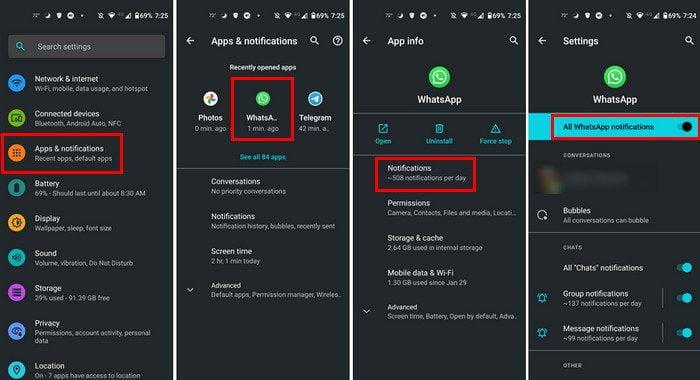
Hvis det som distraherer deg er varslingslyden, er det en måte du kan deaktivere den fra WhatsApp. Du kan gjøre dette ved å trykke på prikkene øverst til høyre og gå til Innstillinger, etterfulgt av Varsler. I varsler vil du se alternativet for samtaletoner øverst. Slå det av og du er i gang.
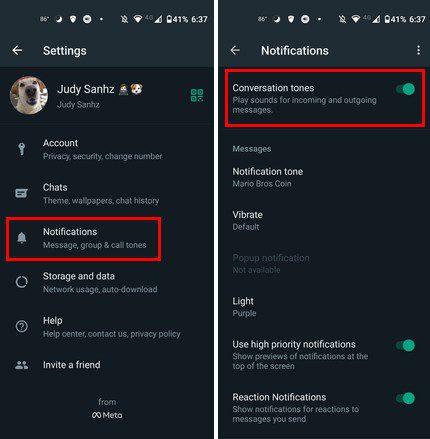
Du kan også deaktivere varslingslydene hvis du er på WhatsApp Web; når du har den åpen, klikk på prikkene og gå til Innstillinger, etterfulgt av varslingsalternativet. Der vil du se alle varslene du kan deaktivere . For å deaktivere varselet, fjern merket i boksen for det varselet.
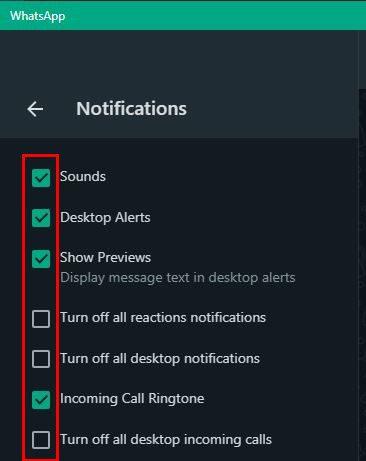
Bruk en Stay Focused-app
En annen måte du kan ta en pause fra WhatsApp på er ved å bruke en av de appene som blokkerer WhatsApp ( eller en annen app ) i en bestemt tidsperiode. For eksempel heter en app du kan prøve Stay Focused: Block Site and App . Appen er gratis å bruke, men du kan låse opp enda flere funksjoner og fjerne annonsene hvis du går Pro.
Sveip litt ned og trykk på alternativet Blokker apper. Søk etter WhatsApp og velg den. Du må angi hvordan du vil blokkere appen på neste side. Du kan blokkere appene ved å:
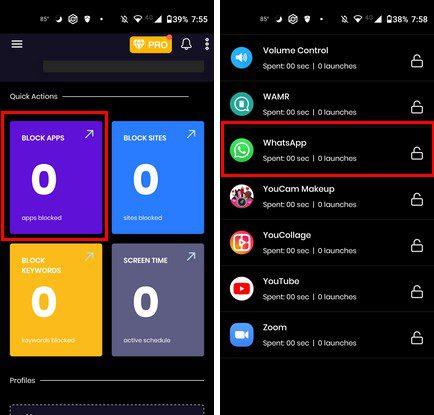
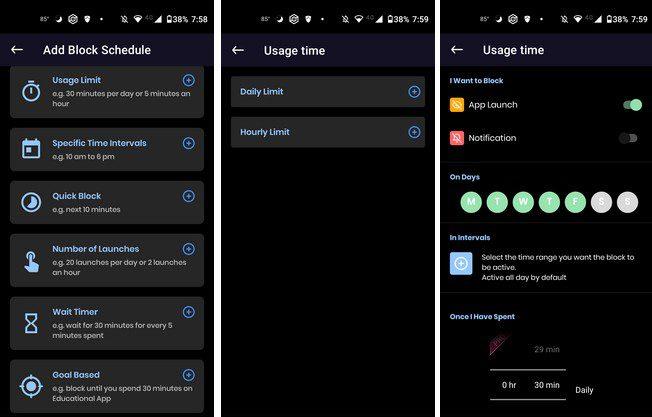
Med denne appen har du friheten til å velge hvordan du vil blokkere appen. Kanskje du kan blokkere den i arbeidstiden slik at du kan konsentrere deg og ikke trenger å bli ekstra for å ta igjen tiden du brukte på WhatsApp.
Konklusjon
WhatsApp kan være veldig distraherende og kan ta mye av tiden din. Noen ganger ser du på appen selv når du ikke får noen varsler. For å ta litt fri fra WhatsApp, kan du prøve ting som å la telefonen ligge der den ikke er innen rekkevidde. Å slå av varslingslyden vil også hjelpe deg å ikke bli distrahert med meldinger som kan vente. Hvilken metode tror du du skal prøve først? Del dine tanker i kommentarfeltet nedenfor, og ikke glem å dele artikkelen med andre på sosiale medier.
Etter at du har rootet Android-telefonen din, har du full systemtilgang og kan kjøre mange typer apper som krever root-tilgang.
Knappene på Android-telefonen din er ikke bare til for å justere volumet eller vekke skjermen. Med noen få enkle justeringer kan de bli snarveier for å ta et raskt bilde, hoppe over sanger, starte apper eller til og med aktivere nødfunksjoner.
Hvis du har glemt den bærbare datamaskinen på jobb og har en viktig rapport du må sende til sjefen din, hva bør du gjøre? Bruk smarttelefonen din. Enda mer sofistikert, gjør telefonen om til en datamaskin for å gjøre det enklere å multitaske.
Android 16 har låseskjerm-widgeter som du kan endre låseskjermen slik du vil, noe som gjør låseskjermen mye mer nyttig.
Android Bilde-i-bilde-modus hjelper deg med å krympe videoen og se den i bilde-i-bilde-modus, slik at du kan se videoen i et annet grensesnitt, slik at du kan gjøre andre ting.
Det blir enkelt å redigere videoer på Android takket være de beste videoredigeringsappene og -programvarene vi lister opp i denne artikkelen. Sørg for at du har vakre, magiske og stilige bilder du kan dele med venner på Facebook eller Instagram.
Android Debug Bridge (ADB) er et kraftig og allsidig verktøy som lar deg gjøre mange ting, som å finne logger, installere og avinstallere apper, overføre filer, rote og flashe tilpassede ROM-er og lage sikkerhetskopier av enheter.
Med autoklikk-applikasjoner trenger du ikke å gjøre mye når du spiller spill, bruker apper eller bruker oppgaver som er tilgjengelige på enheten.
Selv om det ikke finnes noen magisk løsning, kan små endringer i hvordan du lader, bruker og oppbevarer enheten din utgjøre en stor forskjell i å redusere batterislitasjen.
Telefonen mange elsker akkurat nå er OnePlus 13, fordi den i tillegg til overlegen maskinvare også har en funksjon som har eksistert i flere tiår: infrarødsensoren (IR Blaster).







